Sistemska slika je ena od funkcij, ki je bila prvič predstavljena v operacijskem sistemu Windows Vista, ki uporabnikom omogoča preprosto izdelavo varnostne kopije pogonov brez pomoči orodij drugih izdelovalcev. S preprostimi besedami sistemska slika varnostne kopije vključuje vse pogone in datoteke, ki so potrebni za zagon in zagon sistema Windows.
Običajno uporabniki operacijskega sistema Windows po namestitvi vseh gonilnikov naprav, priljubljene programske opreme in optimizacije sistema Windows ustvarijo varnostno kopijo sistema. Datoteko varnostne kopije lahko uporabite, če trdi disk nikoli ne uspe ali če boste kdaj želeli hitro znova namestiti sistem Windows, ne da bi morali opraviti dolgočasen postopek ponovne namestitve.

Ko obnovite operacijski sistem Windows s prej ustvarjeno sliko varnostne kopije, vam ni treba znova namestiti vseh pogonov naprave in programske opreme, če je bila varnostna kopija slike pripravljena po namestitvi gonilnikov naprav in programske opreme.
Slika varnostne kopije sistema je prisotna tako v operacijskem sistemu Windows 7 kot tudi v operacijskem sistemu Windows 8. Iz nekega razloga je Microsoft s posodobitve sistema Windows 8.1 opustil funkcijo sistemske slike. Čeprav obstaja veliko dobrih orodij za ustvarjanje in obnovitev slike varnostne kopije sistema, bi nekateri uporabniki morda raje imeli to domače orodje za ustvarjanje varnostne kopije slik.
Na srečo je Microsoft odstranil samo različico uporabniškega vmesnika Backup Image iz Windows 8.1 in lahko ustvarite varnostno kopijo slik iz ukaznega poziva ali Windows PowerShell.
Sledite spodnjim navodilom za ustvarjanje slike sistema v sistemu Windows 8.1 brez uporabe orodij drugih izdelovalcev:
1. korak: Povežite USB pogon na računalnik s sistemom Windows 8.1 in se prepričajte, da je na njem dovolj prostega prostora. Prosti prostor na vašem zunanjem pogonu mora biti večji od podatkov na pogonu Windows 8.1.
Upoštevajte, da če imate nameščen Windows 8.1 v dvojnem zagonu Windows 8 ali kateri koli drugi različici, lahko orodje za varnostno kopiranje slike vsebuje več kot en pogon v varnostni kopiji in bo zavzelo več prostora.
2. korak: Odprite ukazni poziv kot skrbnik na računalniku s sistemom Windows 8.1. Če želite to narediti, obstaja nekaj načinov. Na začetnem zaslonu lahko vnesete CMD in hkrati pritisnete tipki Ctrl + Shift + Enter, da odprete povišan ukazni poziv, ali pa z desno tipko miške kliknete gumb Start in nato PowerShell (skrbnik), da odprete Windows PowerShell s skrbniškimi pravicami. Ko se prikaže ukaz UAC, kliknite gumb Da.

3. korak: V povišani ukazni poziv ali PowerShell vnesite naslednji ukaz in pritisnite tipko enter:
wbAdmin start backup -backupTarget: H: -include: C: -allCritical - tiho

(V zgornjem ukazu zamenjajte »H« z vašim pogonom USB in zamenjajte »C« z namestitvenim pogonom Windows 8.1)
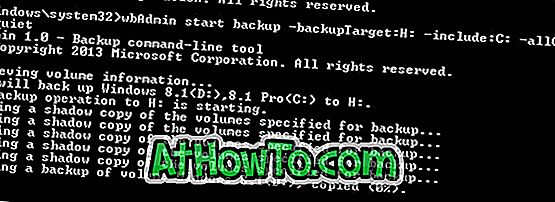
OPOMBA: Kot lahko vidite na zgornji sliki, orodje podpira C in D pogone, kot sem namestil Windows 8.1 (pogon C) v dvojnem zagonu z operacijskim sistemom Windows 8 (pogon D).
4. korak: Postopek lahko traja več ur, odvisno od števila pogonov, skupnih podatkov in strojne opreme sistema. Ko končate, boste videli sporočilo »Uspešno zaključena operacija varnostnega kopiranja«. Varno odstranite zunanjo strojno opremo in jo shranite na varno mesto. To je to!
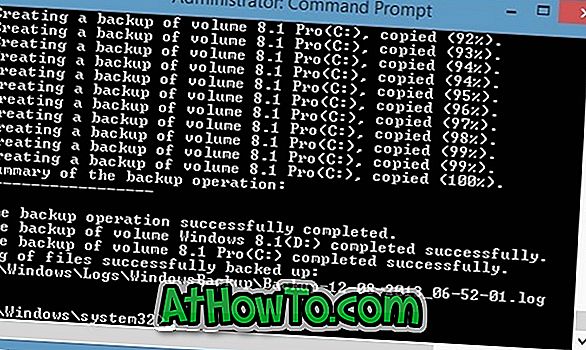
In če iščete dobro orodje drugega izdelovalca za ustvarjanje varnostne kopije slik, priporočamo Macrium Reflect Free edition.














